フォーム添付データの一括ダウンロード

受信したフォーム回答のアップロードされたファイルを、クリック一つでダウンロードできます。
フォルダ名はフォームID、その中にケースIDごとにフォルダに分けられた状態でダウンロードされていますので、整理も簡単です。
ダウンロード方法
フォーム設定>メッセージ>添付ファイル一括ダウンロード
-
フォーム設定からメッセージに移動
-
添付ファイル一括ダウンロードボタンをクリック
-
Zipファイルを解凍してOK
-
アカウント上のZipファイルを削除
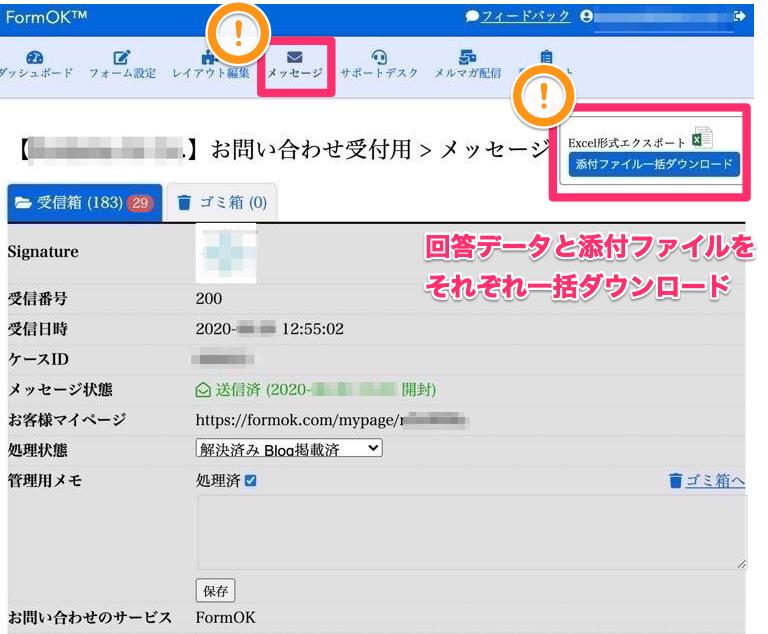
Zipファイルのダウンロード完了までは一定の時間を要します。
通信等の状態にもよりますが、数分〜数時間内には完了し、ダウンロード完了の通知が送られます。
ダウンロード後のデータは速やかに削除を
ダウンロードした後にも、Zipファイルのデータはサーバ上に残ったままになり、ご利用プランに応じたデータ容量を圧迫します。
そのため、ダウンロードが完了した後には、速やかに一括ダウンロードデータを削除することをお勧めいたします。
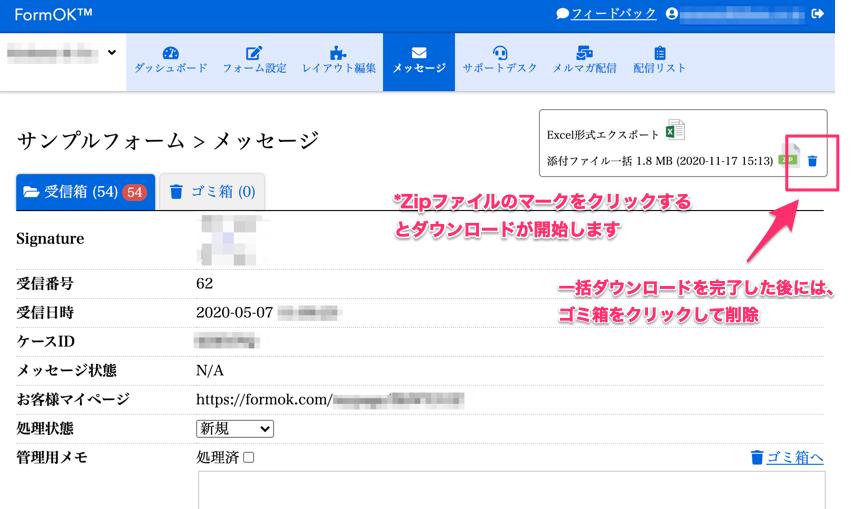
■圧縮の手順
1)「添付ファイル一括ダウンロード」ボタンをクリックすると、データの圧縮がスタート
2)Zipファイルでダウンロードデータが作成された後に、Zipファイルアイコンをクリックしてダウンロード
3)ダウンロード完了後は、ゴミ箱アイコンをクリックして削除
■圧縮済みデータの削除
画像一括ダウンロードの操作の際、
「添付ファイル一括 XXX.X MB (2020-XX-XX XX:XX) 」という表示の隣にゴミ箱マークがあります。
こちらのゴミ箱マークをクリックすると、データを消すことができます。
データが消去されると、「添付ファイル一括 XXX.X MB (2020-XX-XX XX:XX) 」という表示もなくなります。
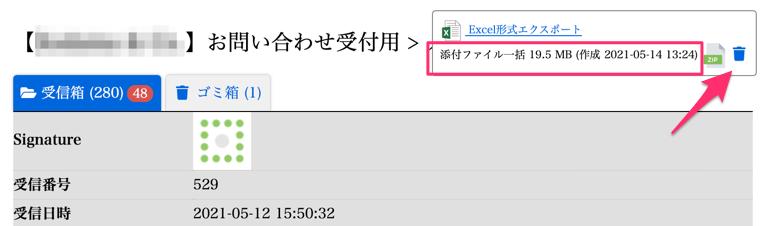
ダウンロードデータ(Zipファイル)の内容
前後の昇順/降順になるようディレクトリ名に送信日時を付加し「YYYYMMDDhhmmss_xxxxxx」に改善しています。
送信日時は、日本時間ではなく世界標準のUTCに統一しています。
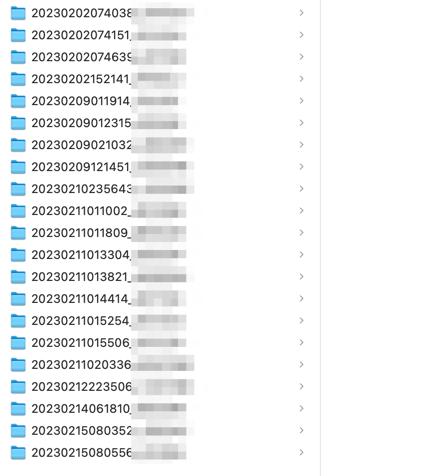
ダウンロード完了までの時間
一括ダウンロードをセットした後、ダウンロード完了までに一定のお時間を要します。
そのため、一括ダウンロードが完了後、ご登録のEメールアドレスに通知が届くまでお待ちください。
もしくは、しばらくお時間を置いてから、フォームOKをリロードしてください。
データサイズや通信状況、処理速度によって要する時間は異なりますが、おおむね数分〜数時間とお考えください。
管理画面>メッセージ
メッセージ画面の右上に、「添付ファイル一括(完了した日時も表記)」のZipファイルが見えていれば、アイコンをクリックし、さらにローカルにダウンロードしてください。
パソコン設定により、添付ファイルのデータがダウンロードフォルダその他に自動的に入ります。
データを見失ってしまった場合には、パソコンの全体検索機能を用いて、「添付ファイル一括」等でサーチしてみてください。
エクセルダウンロード時のデータ値のずれ
たとえば、ラジオボタンの回答として複数の選択肢があり、一つも選択されない場合、エクセルダウンロードの際にデータにずれが生じます。
対応策としては、下記をご提案いたします。
1)必須項目にする
2)「該当なし」等のデフォルト項目を準備する
なお、この現象は、ダウンロード以前に、htmlの世界標準ルール(IETF)によるものです。
「該当なし」等のデフォルト項目を準備する方法
ラジオボタン設定>初期値
選択肢を一つ増やし、「該当なし」等の項目を追加してください。
次に、初期値に「選択なし」等、追加した項目をそのまま記載し、保存してください。
必須項目とせずに、ダウンロード時の項目のずれを防ぐことができます。
グーグルフォームとフォームOKとの違い
1. ダウンロード操作
Googleフォームは、CSVダウンロードまたはスプレッドシート経由となります。
フォームOKは、エクセルアイコンをクリックすると、フォーム回答はエクセルファイルでダウンロードされます。
2. ファイル添付への対応
Googleフォームの場合、基本的にテキストデータのみでの受信になります。
(ファイル添付を受け付けるには、回答者がグーグルにアカウントを持ちログインしていれば可能になります。データがアップロードされれば、一括でのダウンロードができます。その際には、ファイル名の指定など、データが錯綜しないようなひと工夫が必要です。)
FormOKでは、添付ファイルを一括でZIP形式ダウンロード可能、ケースIDごとに整理された形でダウンロードされます。回答者にファイル名を指定する等の面倒はありません。
3.リアルタイム性
Googleフォームでは、リアルタイムで自動集計がなされたり、常にリロードがなされるので、最新の状態で回答状況を確認できます。
FormOKでは、個々の回答状況は管理画面でリアルタイムに確認できますが、一覧性のある集計データを取得するには手動ダウンロードが基本となります。
まとめ
Googleフォームは基本的なデータ集計に優れており、リアルタイム集計やスプレッドシート連携が強みです。一方、FormOKは添付ファイルを含む複雑なデータ管理により適しており、ケースIDベースの整理された一括ダウンロードが特徴的です。用途に応じて選択することをお勧めします。
フォーム作成する FormOK
無料で始めるフォーム作成-写真アップロード付オンラインフォーム-
ナレッジセンターは情報の宝庫
お問い合わせフォームはこちら